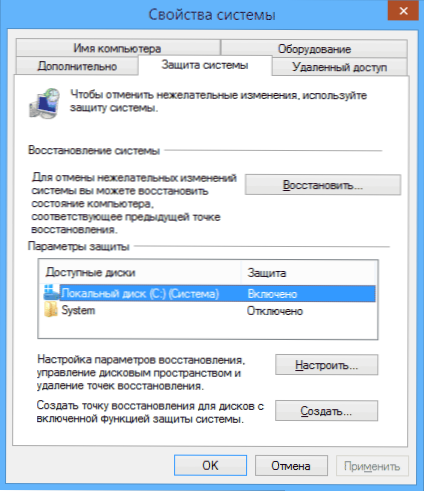Práca v systéme Windows, či už je to XP, 7, 8 alebo Windows 10, v priebehu času si môžete všimnúť, že priestor na pevnom disku zmizne niekde: dnes je to o menej gigabajtov, zajtra - vyparili sa ešte dva gigabajty.
Práca v systéme Windows, či už je to XP, 7, 8 alebo Windows 10, v priebehu času si môžete všimnúť, že priestor na pevnom disku zmizne niekde: dnes je to o menej gigabajtov, zajtra - vyparili sa ešte dva gigabajty.
Odôvodnená otázka je miesto, kam ide voľné miesto na disku a prečo. Musím povedať, že to zvyčajne nie je spôsobené vírusmi alebo škodlivým softvérom. Vo väčšine prípadov samotný operačný systém chýba odpoveď, ale existujú aj ďalšie možnosti. Toto sa bude diskutovať v článku. Tiež veľmi odporúčam učebný materiál: Ako čistiť disk v systéme Windows. Ďalšia užitočná inštrukcia: Ako zistiť, aký priestor sa používa na disku.
Hlavný dôvod pre zmiznutie voľného miesta na disku - systémové funkcie systému Windows
Jedným z hlavných dôvodov pomalého poklesu množstva miesta na pevnom disku je prevádzka systémových funkcií OS, a to:
- Nahrajte body obnovy pri inštalácii softvéru, ovládačov a ďalších zmien, aby ste sa mohli vrátiť do predchádzajúceho stavu.
- Nahrávanie zmien pri aktualizácii systému Windows.
- Okrem toho tu môžete zahrnúť pagingový súbor stránok Windows a súbor hiberfil.sys, ktorý tiež zaberá ich gigabajty na vašom pevnom disku a sú systémovými súbormi.
Windows Recovery Points
Windows štandardne prideľuje určitý priestor na pevnom disku na zaznamenávanie zmien vykonaných v počítači počas inštalácie rôznych programov a iných činností. Keď zaznamenáte nové zmeny, môžete si všimnúť, že miesto na disku zmizne.
Nastavenia bodov obnovy môžete nakonfigurovať nasledovne:
- Prejdite do ovládacieho panela systému Windows, zvoľte "System" a potom - "Ochrana".
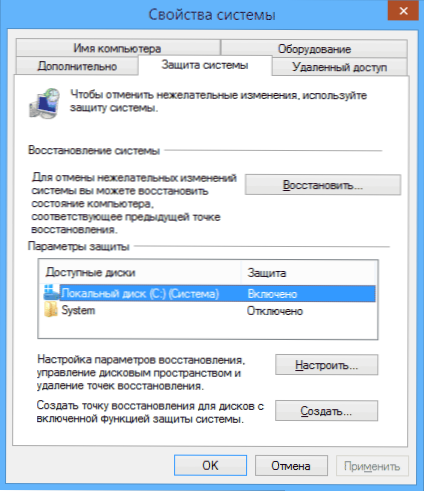
- Vyberte pevný disk, pre ktorý chcete nakonfigurovať nastavenia, a kliknite na tlačidlo "Konfigurovať".

- V okne, ktoré sa zobrazuje, môžete povoliť alebo zakázať ukladanie bodov obnovenia, ako aj nastavenie maximálneho priestoru prideleného na ukladanie týchto údajov.
Nebudem poradiť, či túto funkciu zakážete: Áno, väčšina používateľov ju však nepoužíva s dnešnými kapacitami pevného disku. Nie som si istý, či by ochrana vypínania výrazne rozšírila vaše možnosti ukladania dát, ale stále to môže byť užitočné ,
Kedykoľvek môžete odstrániť všetky body obnovenia pomocou príslušnej položky nastavení systému ochrany.
Priečinok WinSxS
To môže zahŕňať aj uložené údaje o aktualizáciách v priečinku WinSxS, ktoré tiež môžu na pevnom disku zaberať značné množstvo miesta - to znamená, že priestor zmizne vždy, keď sa operačný systém aktualizuje. Informácie o čistení tejto zložky som napísal podrobne v článku Čistenie priečinka WinSxS v systéme Windows 7 a Windows 8. (pozor: túto zložku nevymažte v systéme Windows 10, obsahuje dôležité údaje pre obnovu systému v prípade problémov).
Pagingový súbor a súbor hiberfil.sys
Ďalšie dva súbory, ktoré zaberajú gigabajty na pevnom disku, sú pagingový súbor pagefile.sys a súbor hibernácie hibefil.sys. V tomto prípade, pokiaľ ide o hibernáciu, v systéme Windows 8 a Windows 10 ho nikdy nemôžete používať, a na pevnom disku sa naďalej nachádza súbor, ktorého veľkosť sa bude rovnať veľkosti pamäte RAM počítača. Veľmi podrobné na tému: Windows swap súbor.
Veľkosť stránkovacieho súboru môžete upraviť na rovnakom mieste: Ovládací panel - Systém, potom otvorte kartu "Rozšírené" av časti "Výkon" kliknite na tlačidlo "Parametre".

Potom prejdite na kartu Rozšírené. Práve tu môžete zmeniť parametre veľkosti stránkovacieho súboru na diskoch. Stojí to za to? Verím, že neexistuje a odporúčam ponechať automatické určenie jeho veľkosti. Na internete však nájdete alternatívne názory.

Pokiaľ ide o súbor hibernácie, môžete si prečítať viac o tom, čo to je a ako ho odstrániť z disku v článku Ako odstrániť súbor hiberfil.sys.
Ďalšie možné príčiny problému
Ak uvedené položky nepomáhajú určiť, kde sa váš pevný disk mizne a vrátite ho, je tu niekoľko možných a bežných dôvodov.
Dočasné súbory
Väčšina programov vytvára počas spustenia dočasné súbory. Ale nie vždy sú odstránené, akumulujú sa.
Okrem toho sú možné aj ďalšie scenáre:
- Inštalujete program stiahnutý do archívu bez toho, aby ste ho rozbalili do samostatného priečinka, ale priamo z okna archivátora a zatvorte archivátor v procese. Výsledok - sa objavili dočasné súbory, ktorých veľkosť sa rovná veľkosti rozbaľovacieho balík programu a nebudú automaticky odstránené.
- Pracujete vo Photoshope alebo pripevňujete video do programu, ktorý vytvára vlastný pagingový súbor a zlyhá (modrá obrazovka, zmrazenie) alebo vypnutie. Výsledkom je dočasný súbor s veľmi veľkou veľkosťou, o ktorej neviete a ktorý tiež nie je automaticky odstránený.
Ak chcete odstrániť dočasné súbory, môžete použiť systémový nástroj "Čistenie disku", ktorý je súčasťou systému Windows, ale všetky takéto súbory odstráni. Ak chcete spustiť vyčistenie disku, V systéme Windows 7 zadajte do poľa Hľadať v ponuke Štart a do políčka "Vyčistiť disk" Windows 8 robia to isté pri vyhľadávaní vašej domovskej stránky.

Kde je najlepší spôsob - použite na tento účel špeciálny nástroj, napríklad CCleaner zdarma. O čom môže čítať v článku Používanie CCleaner s výhodami. Tiež užitočné: Najlepšie programy na čistenie počítača.
Nesprávne odstránenie programov, neporiadok počítača sami
A nakoniec, existuje aj veľmi častý dôvod, že miesto na pevnom disku je čoraz menej: používateľ sám robí všetko pre to.
Nesmieme zabudnúť, že programy by mali byť správne odstránené, aspoň použitím položky "Programy a funkcie" v ovládacom paneli systému Windows. Nemali by ste tiež "ukladať" filmy, ktoré nebudete sledovať, hry, ktoré nebudete hrať atď. V počítači.
V skutočnosti, podľa posledného bodu, môžete napísať samostatný článok, ktorý bude ešte dlhší ako tento: možno ho opustím nabudúce.